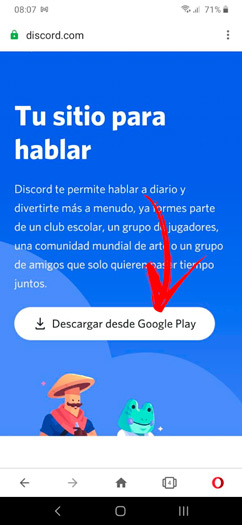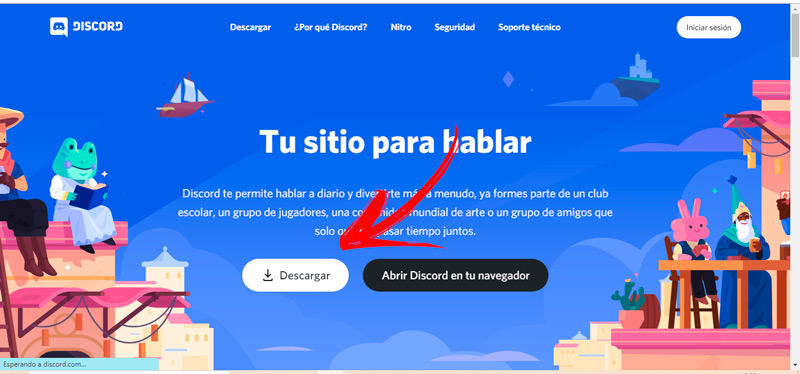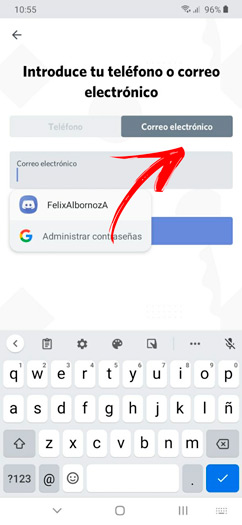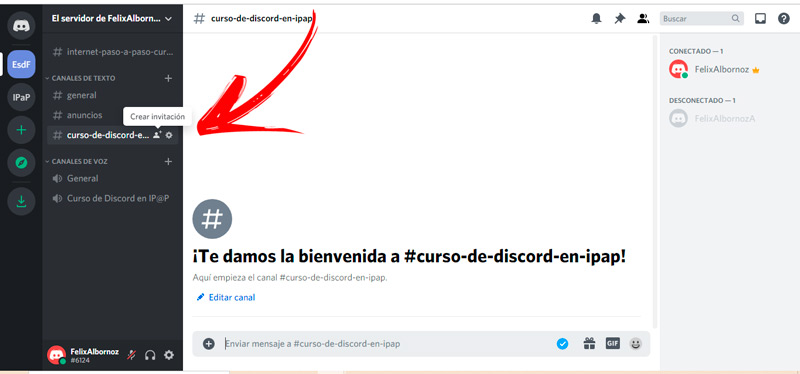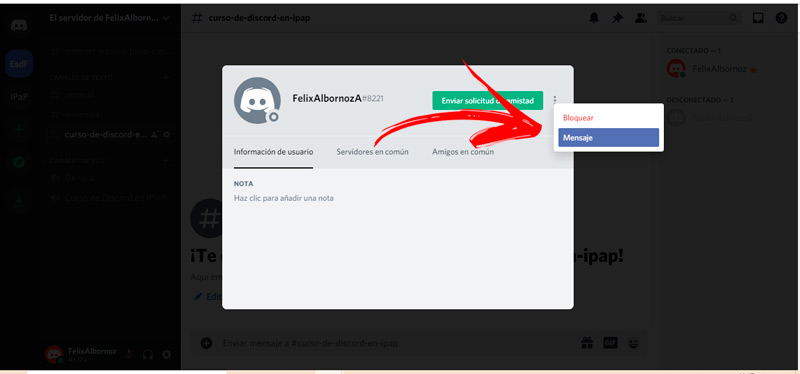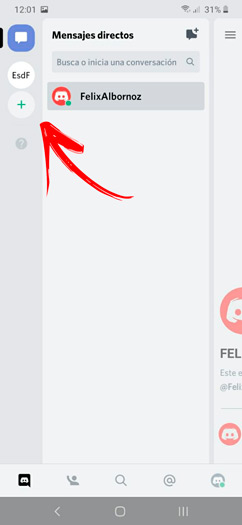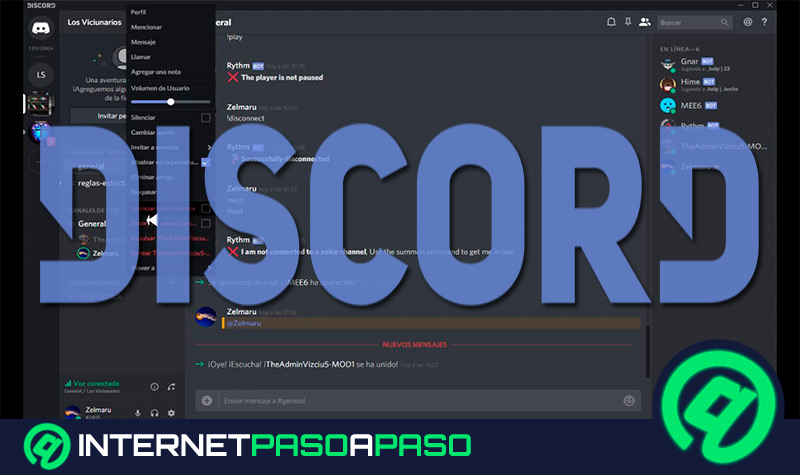Con Discord vas a disfrutar con tus amigos de una mensajería instantánea que te permitirá obtener grandes beneficios a la hora administrar la comunicación en tu grupo. Para ello, tendrás que instalar la app en tu móvil o en tu ordenador.
Si quieres aprender el paso a paso para instalar Discord en cualquiera de tus dispositivos desde cero y descubrir cómo crear una cuenta será necesario que continúes leyendo.
Te enseñaremos cómo iniciar un chat y el proceso que debes realizar para unirte a un servidor. No te pierdas de nada y conviértete en un verdadero experto en esta plataforma. ¡Comencemos!
Aprende paso a paso cómo instalar Discord en cualquiera de tus dispositivos desde cero
Para que puedas instalar Discord sin errores en cualquiera de tus dispositivos desde cero te mostraremos a continuación el paso a paso que debes realizar:
En Android
Lo primero que vas a tener que hacer es ingresar a la Play Store de Google y buscar la aplicación de la mensajería instantánea. A continuación te dejamos el enlace.
Luego, deberás continuar con esta guía:
- Una vez que encuentres la app tendrás que presionar en la misma y pulsar en el botón Instalar. Este paso también lo podrás realizar ingresando desde tu móvil con el navegador a la página oficial de Discord, si lo deseas puedes escribir directamente la URL
https://discord.com/. Encontrarás un botón llamado Descargar desde Google Play Store, el cual te redirigirá a la tienda de aplicaciones de Google. - Luego de unos segundos tendrás que pulsar en Abrir.
- Lo que deberás hacer ahora es entrar a la aplicación y elegir el botón Registrarse para crear un nuevo usuario.
- El paso anterior hará que se abra una nueva pantalla en la cual podrás elegir si deseas introducir tu teléfono o el correo electrónico. En cualquiera de los dos casos la plataforma te enviará un PIN de 6 dígitos que vas a tener que escribir después.
- Si eliges el correo electrónico, tendrás que ingresar tu dirección de email y presionar en Siguiente. En cambio, si escoges el número de teléfono deberás escribir esta información impresionar en el botón Siguiente.
- Una vez que recibas la solicitud de verificación por cualquiera de las dos vías, deberás completar tu nombre de usuario, correo electrónico y una clave de acceso. Para que puedas elegir la clave más apropiada y segura para ti, te recomendamos nuestro Generador de contraseñas.
Otra manera que tienes de crear una cuenta en Discord es hacerlo por medio del navegador. Para ello tendrás que ingresar a la página oficial de la plataforma y presionar en el botón Registrarse. Luego deberás continuar con los mismos pasos que te mostramos para la app.
En iOS
Para descargar Discord en tu iPad o iPhone es que hacer este paso a paso:
- Ingresa a la App Store.
- En la barra de búsqueda escribe el nombre de la aplicación, Discord.
- Una vez que encuentres la plataforma de mensajería instantánea deberás presionar en esta.
- Al ser una app gratuita no encontrarás un botón de con un precio, en su lugar tendrás Obtener. Haz clic en la misma.
- Luego de unos segundos ingresa tu ID de Apple o tu Touch ID. Confirma los datos y elige Sing In. Esto permitirá que comience la descarga.
- Cuando se haya instalado la aplicación deberás buscarla entre tus apps. Después de esto tendrás que presionar en la misma para abrirla.
- Elige el enlace Registrarse, el cual lo encontrarás debajo de Bienvenido a Discord.
- Se abrirá un formulario en el que tendrás que elegir tu correo o teléfono para que recibas un PIN y puedas activar la nueva cuenta.
- Para finalizar, accede al buzón de mensajes de texto de tu móvil o a la bandeja de entrada de tu mail, según hayas elegido la opción para que la plataforma verifiques tu identidad, y copia la clave de 6 dígitos que recibiste.
- Pega el PIN en el formulario que estás completando para que termine el proceso de verificación. Después, tendrás que elegir un nombre de usuario y una clave de acceso.
En Windows
En un ordenador con sistema operativo Windows tienes la posibilidad de elegir si quieres abrir un nuevo perfil desde la aplicación para PC o desde el navegador. Te mostraremos qué pasos seguir para abrir una cuenta en Discord desde la app, si quieres saber cómo hacer con tu navegador de confianza, lo encontrarás en la sección de MacOS.
Los pasos en Windows son:
- Lo primero que deberás hacer es ingresar con tu navegador a la web
https://discord.com/. Tambien te dejaremos a continuación el enlace directo. - A continuación, tendrás que elegir el botón ubicado en la esquina superior derecha, llamado Iniciar sesión.
- Una vez que pulses en el mismo se desplegará un nuevo menú en el cual tendrás que seleccionar el enlace Registrarse.
- Verás la ventana Crear una cuenta en la cual deberás ingresar el correo electrónico, el nombre de usuario que deseas tener, una contraseña y tu fecha de nacimiento.
- Cuando termines pulsa en Continuar y ¡listo!, ya puedes conversar con tus amigos.
Descargar Discord para Windows
En MacOS
Para descargar la aplicación para Mac en tu ordenador realiza esta guía:
- Entra en la página web oficial de la plataforma de mensajería,
https://discord.com/. - Luego, vas a encontrar el botón Descargar para MacOS, por lo que tendrás que pulsar en el mismo.
- Esto te llevará a que tengas que bajar el archivo ejecutable. Elige el lugar en donde quieres alojarlo.
- A continuación, tendrás que abrir el programa de instalación, si es que no se ejecuta de forma automática.
- Si el sistema operativo te pregunta si confías en el contenido del software, tendrás que pulsar en Sí.
- Una vez que haya terminado la descarga busca en el Dock o en el escritorio el icono de la aplicación para seleccionarlo.
- Esto te permitirá elegir un usuario y una contraseña de acceso para finalizar la creación de tu cuenta en la mensajería instantánea.
Descargar Discord para MacOS
Descubre cómo dar tus primeros pasos en Discord desde cualquier equipo fácil y rápido
Para obtener el máximo beneficio de Discord será necesario que descubras cómo dar tus primeros pasos en la plataforma desde cualquier equipo.
Mira a continuación:
Crear cuenta
Para crear una cuenta de Discord en cualquier dispositivo deberás bajar la app desde la tienda oficial, según el sistema operativo que tengas en tu móvil, o a través de la página oficial de la plataforma. Estos pasos ya los mencionamos en cada SO, por lo que te invitamos a que los repases con los primeros conceptos tratados en este post.
Añadir contactos
Cuando quieras añadir a tus amigos en la plataforma tendrás que hacer este paso a paso:
- Abre Discord en tu móvil o a través del navegador.
- Una vez que hayas ingresado tu usuario y contraseña dirígete a la página de inicio o directamente elige un servidor.
- En la columna izquierda encontrarás, al lado del nombre de los canales, la opción Crear invitación. Esta herramienta se representa con un dibujo de una persona y un signo "+", por lo que vas a tener que hacer clic en la misma.
- A continuación, se abrirá una ventana con el enlace que debes compartir con la persona a la que quieres integrar a tu canal. Podrás enviar este link por medio de un correo electrónico o a través de una mensajería instantánea, por ejemplo, WhatsApp o Telegram.
Una vez que la persona presione en el enlace se incorporará de forma automática a tu canal.
Iniciar chat
Si deseas iniciar un chat con las personas que acabas de invitar a tu servidor tendrás que hacer este proceso:
- Elige el servidor en el cual se encuentra el usuario con el que deseas chatear. Esto lo podrás hacer ingresando por medio de la columna izquierda y haciendo clic sobre el nombre del servidor.
- El paso anterior te permitirá que se despliegue todos los mensajes que existen en el canal. Además, en la parte derecha de la pantalla vas a encontrar una lista con todos los miembros que participan en el canal.
- Selecciona con el usuario que quieres hablar.
- A continuación, haz clic en su avatar. Esto te permitirá que se despliega una ventana en la cual tendrás que presionar en el menú, representado por 3 puntos verticales.
- Elige la opción Mensaje para que se habilite el panel de mensajes, cuando termines pulsa en la tecla Enter para enviar. Si quieres mandar un archivo presiona en "+" para que se despliegue el explorador de ficheros y puedas elegir el que deseas.
Debes tener presente que para enviar un mensaje tienes que ser amigo de la persona con la cual quieres conversar o estar en el mismo servidor, de lo contrario el sistema bloqueará el chat.
Unirse a un servidor o grupo
Además de recibir una invitación para unirse a un servidor, también puedes elegir tú mismo en qué grupo participar de Discord.
Para ello deberás hacer este paso a paso:
- Una vez que hayas ingresado a Discord elige en el panel izquierdo el signo "+".
- A continuación, vas a poder generar tu propio servidor presionando en el botón Crear mi plantilla. De lo contrario podrás elegir Únete a un amigo en Discord o bien ingresar a un grupo público.
- Tendrás la opción de comenzar con una plantilla que esté dividida por su temática. Selecciona la que más te gusta y luego escoge si quieres para compartir con una comunidad o con tus amigos.
- Si eliges un grupo público o deseas crear tu propio servidor podrás elegir el avatar y nombre del grupo. Luego de esto vas a poder invitar a tus amigos a participar de tu comunidad.